パラボリックをオシレーター化したインジです。
これだけでは少しわかりにくいですので、ローソク足上にパラボリックを一緒に表示させました。
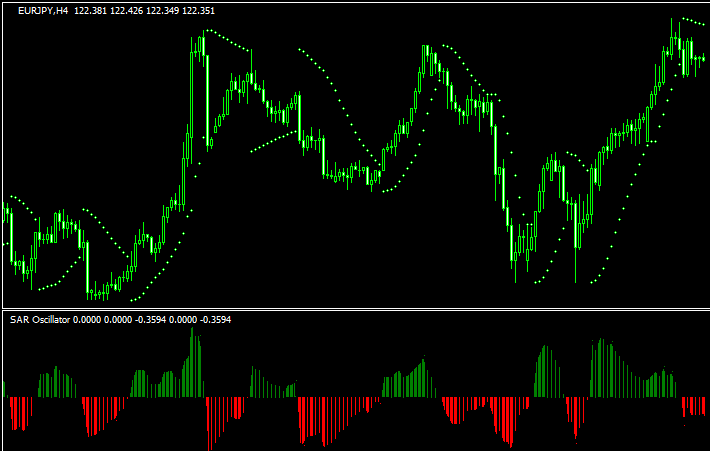
パラボリックが上昇トレンドになるとゼロラインを超えて緑色になり、逆に下降トレンドとなるとゼロラインを割って赤色になります。
また、オシレーターの上下は、ローソク足とパラボリックの距離が反映されます。
オシレーター化することで、トレンド方向だけでなく勢いも見やすくなるかと思います。
パラメーター設定画面
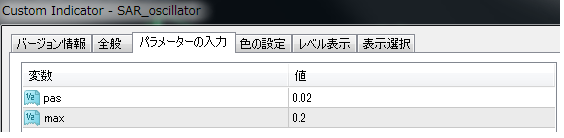
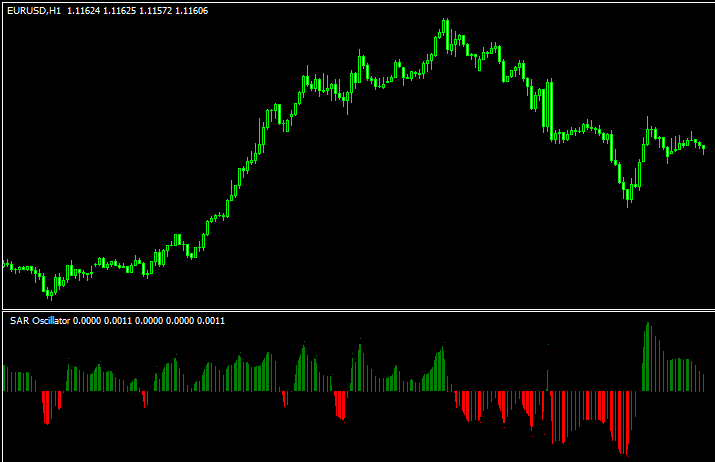
パラボリックをオシレーター化したインジです。
これだけでは少しわかりにくいですので、ローソク足上にパラボリックを一緒に表示させました。
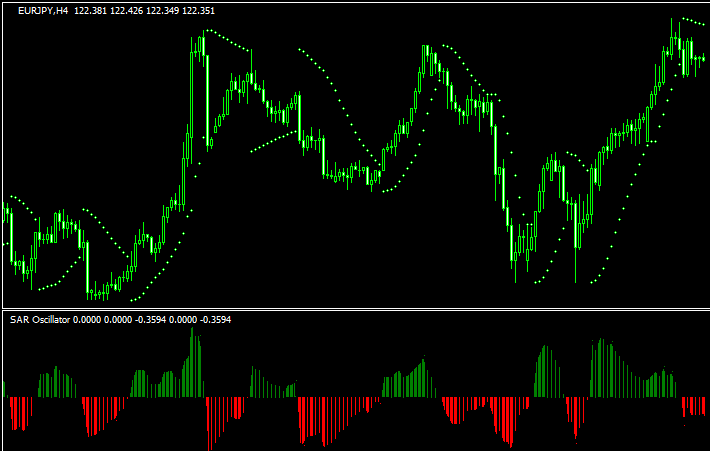
パラボリックが上昇トレンドになるとゼロラインを超えて緑色になり、逆に下降トレンドとなるとゼロラインを割って赤色になります。
また、オシレーターの上下は、ローソク足とパラボリックの距離が反映されます。
オシレーター化することで、トレンド方向だけでなく勢いも見やすくなるかと思います。
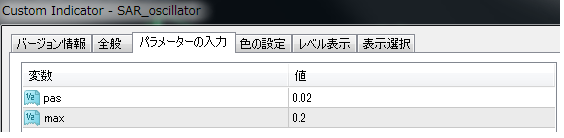
当サイト経由でXMのリアル口座を開設された方に、非常に優位性の高いトレード手法を10個+他では絶対に手に入らない自作インジケーター等をまとめたサイト「Forex Standard Club XM版」にご招待します。
詳しい導入方法は以下の記事をご覧ください。
 オシレーター
オシレーター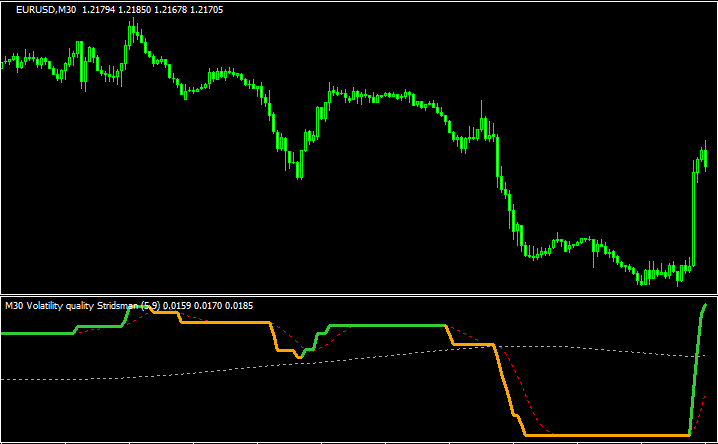 オシレーター
オシレーター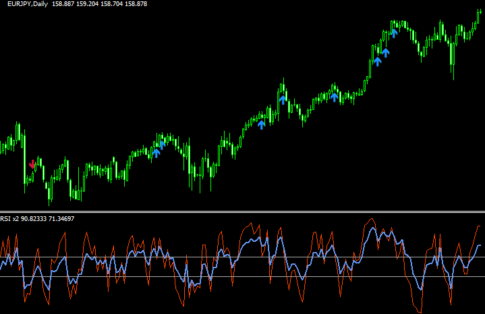 オシレーター
オシレーター オシレーター
オシレーター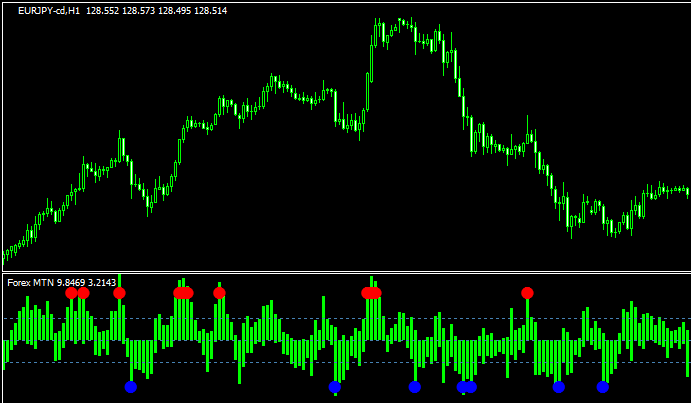 オシレーター
オシレーター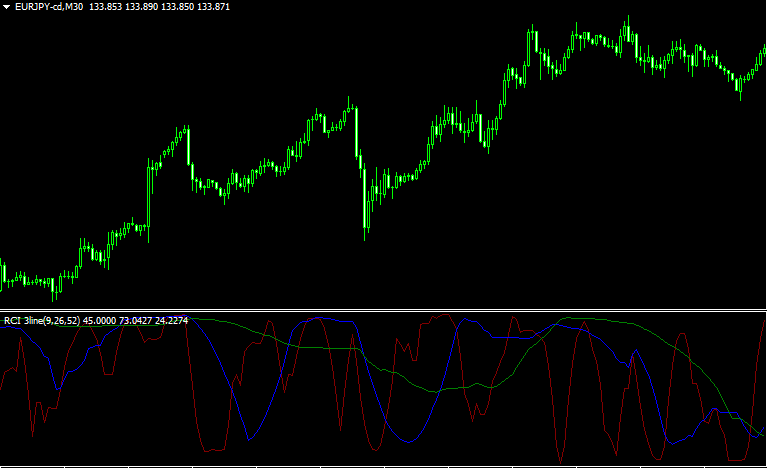 オシレーター
オシレーター オシレーター
オシレーター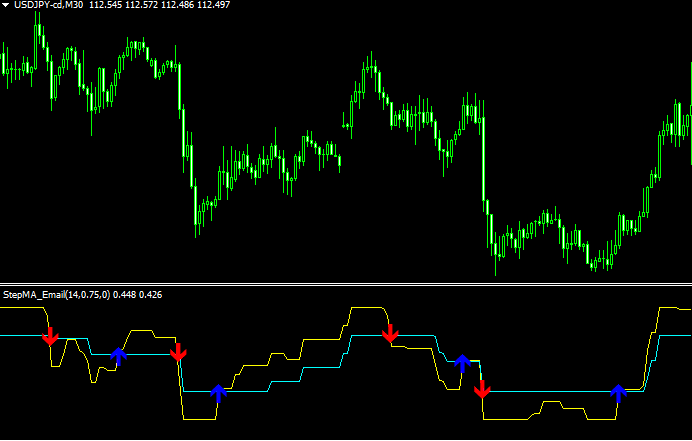 オシレーター
オシレーター\初心者から上級者まで大注目!/
当サイト限定で、XMの口座開設をすると「Forex Standard Club XM版」へ無料招待!
✔️ 期間限定で15,000円のボーナス!
✔️ 最大500ドルまで100%入金ボーナス!
✔️ 勝率を上げるトレード手法&限定インジケーターを多数提供!
\初心者から上級者まで大注目!/
当サイト限定で、XMの口座開設をすると「Forex Standard Club XM版」へ無料招待!
✔️ 13,000円のボーナス!
✔️ 最大1000ドルまで100%入金ボーナス!
✔️ 勝率を上げるトレード手法&限定インジケーターを多数提供!
